Her er grunnen til at mange CPU-kjerner ikke tilsvarer den beste PC-ytelsen
- Hvis du vil vite hvor mange CPU-kjerner PC-en din har, må du sjekke spesifikasjonene til datamaskinen eller den bærbare datamaskinen.
- Du kan også finne ut av det ved å bruke en kommandolinje på kommandoprompt og Powershell.
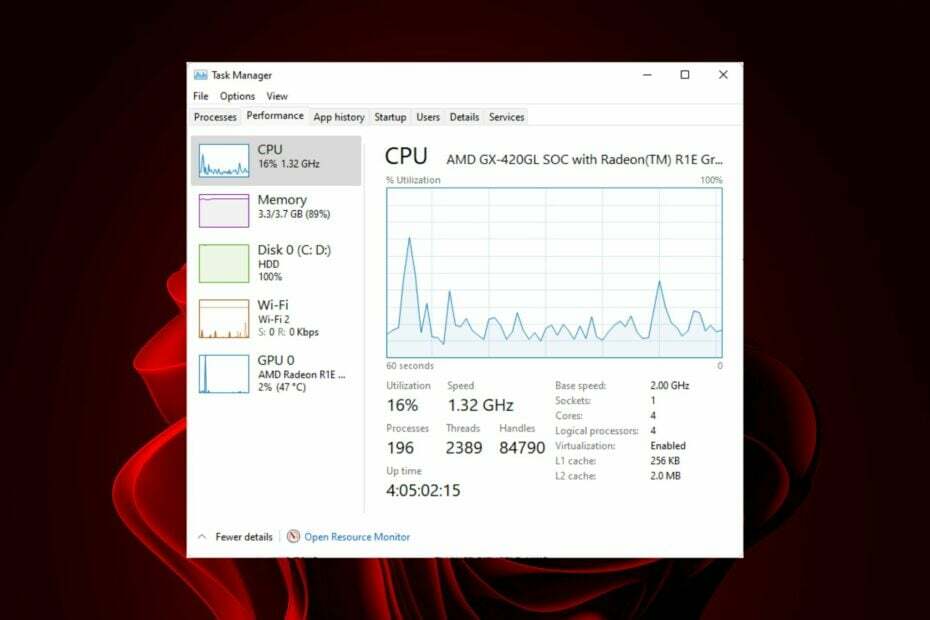
XINSTALLER VED Å KLIKKE LAST NED FILEN
Slik kan du løse PC-problemer og fjerne korrupte filer i tre enkle trinn:
- Last ned og installer Fortect.
- Start appen for å starte skanneprosessen.
- Klikk på Start reparasjon for å løse alle problemer som påvirker datamaskinens ytelse.
- Fortect er lastet ned av 0 lesere denne måneden.
Antallet CPU-kjerner som Windows 11 støtter er en svært viktig faktor for alle som bruker operativsystemet daglig. Dette er fordi jo flere CPU-kjerner PC-en din har, jo flere oppgaver kan den håndtere på en gang, og jo raskere vil disse oppgavene bli fullført.
Windows har tradisjonelt brukt en entrådet modell for de fleste oppgaver som vanligvis resulterer i høy CPU-bruk. Men med nyere operativsystemer har Microsoft beveget seg mot en flertrådsmodell. Så hvordan sjekker du antall kjerner du har? La oss se nedenfor.
Støtter Windows 11 multi-CPU?
Den første tingen å ta opp er hva er en kjerne? En kjerne er den sentrale prosesseringsenheten (CPU) til en datamaskin. Den utfører alle beregningene og kontrollerer driften av hele datamaskinen.
Tenk på en kjerne som en annen hjerne. Den utfører en annen oppgave samtidig som din hoved-CPU gjør en annen. Hvis en PC har flere kjerner, kan hver kjerne kjøre sin egen prosess, eller flere kjerner kan jobbe sammen for å utføre én oppgave raskere.
Windows 11 støtter multi-CPUer og hyper-threading. Dette betyr at du kan bruke flere CPUer samtidig for å forbedre ytelsen. Dette bringer oss til neste spørsmål, hvor mange kjerner støtter Windows 11?
- Enkjernet – Noen datamaskiner har prosessorer med én kjerne designet for lette dataoppgaver som e-post og nettsurfing. Disse prosessorene kan bare håndtere én oppgave samtidig.
- Dobbelkjerne – Dual-core prosessorer har to prosessorenheter som kan kjøre flere programmer samtidig. Dette gjør dem ypperlige for hverdagslige oppgaver som nettsøking, tekstbehandling og se på videoer.
- Firekjernet – Quad-core prosessorer har fire prosessorenheter som kan kjøre flere programmer samtidig uten å bremse andre prosesser i bakgrunnen. Dette betyr at du kan strømme musikk mens du surfer på Facebook eller sjekker e-posten din mens du ser på YouTube-videoer. Quad-core prosessorer brukes vanligvis i kraftige bærbare datamaskiner og stasjonære datamaskiner som krever mye tung løft fra prosessorene for å få arbeidet gjort raskt.
- Åttekjerneog andre – Disse prosessorene inneholder åtte brikker som hver kan kjøre instruksjoner samtidig. Deka-kjerneprosessorer inneholder 10 brikker som hver kan kjøre instruksjoner samtidig.
Hvor mange kjerner trenger jeg?
Hvis du ønsker å kjøpe en ny PC eller oppgradere din nåværende, er det viktig å vite hva slags oppgaver du skal bruke den til.
Alt avhenger av hva du vil gjøre med datamaskinen din og hvor mange oppgaver du kjører samtidig. Hvis du kjører et enkelt program, for eksempel en nettleser eller en tekstbehandler, vil én kjerne være nok til å håndtere alle oppgavene.
Men hvis du kjøre flere applikasjoner samtidig, for eksempel å lytte til musikk mens du spiller et spill, så er flere kjerner bedre fordi de holder alt i gang uten å bremse systemet.
Likevel betyr ikke de forskjellige kjernetypene nødvendigvis raskere ytelse. De betyr at datamaskinen din ikke er begrenset av hvor raskt en kjerne kan gå når det er flere kjerner tilgjengelig for å utføre arbeid.
Hvordan sjekker jeg antall kjerner på min Windows 11 PC?
Før du fortsetter til de mer detaljerte trinnene for hvordan du sjekker CPU-kjernene dine, viser de fleste produsentens nettsteder antall kjerner på CPU-ene deres. Alt du trenger å gjøre er å sjekke PC-ens modellnummer, og antall kjerner skal være oppført ved siden av den.
Hvis ikke, fortsett til følgende løsninger for å finne ut hvor mange kjerner det er på din Windows-PC.
1. Bruk Task Manager
- Slå den Windows nøkkel, skriv Oppgavebehandling i søkefeltet, og klikk Åpen.

- Naviger til Opptreden fanen og klikk på prosessor.
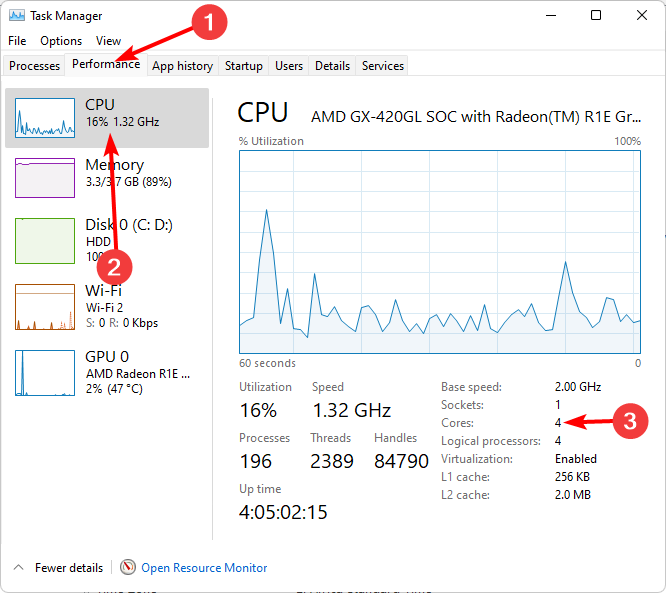
- Du vil se PC-ens informasjon, inkludert antall kjerner som er oppført.
Eksperttips:
SPONSORES
Noen PC-problemer er vanskelige å takle, spesielt når det gjelder manglende eller ødelagte systemfiler og arkiver for Windows.
Sørg for å bruke et dedikert verktøy, som f.eks Fortect, som vil skanne og erstatte de ødelagte filene dine med deres ferske versjoner fra depotet.
I tilfelle Windows viser ikke alle kjerner i Task Manager, har vi svarene på hvordan du navigerer rundt dette problemet.
2. Bruk systeminformasjon
- Slå den Windows nøkkel, skriv Systeminformasjon i søkefeltet, og klikk Åpen.
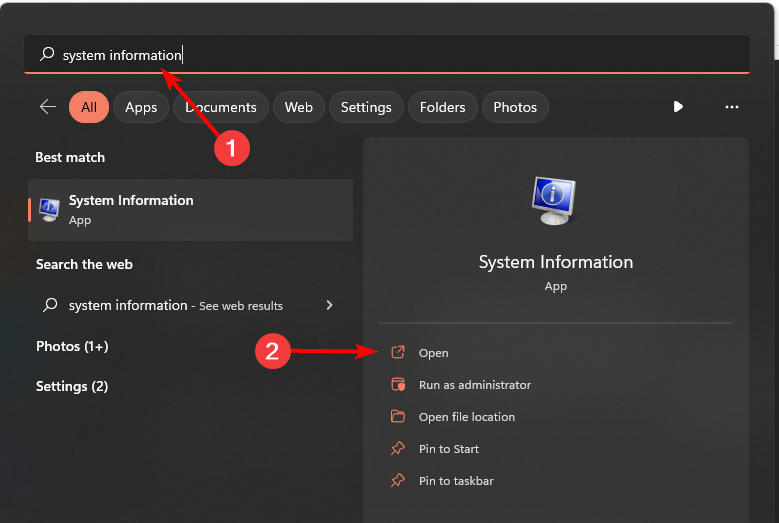
- Naviger til Systemsammendrag, og antallet kjerner vil være under Prosessor.
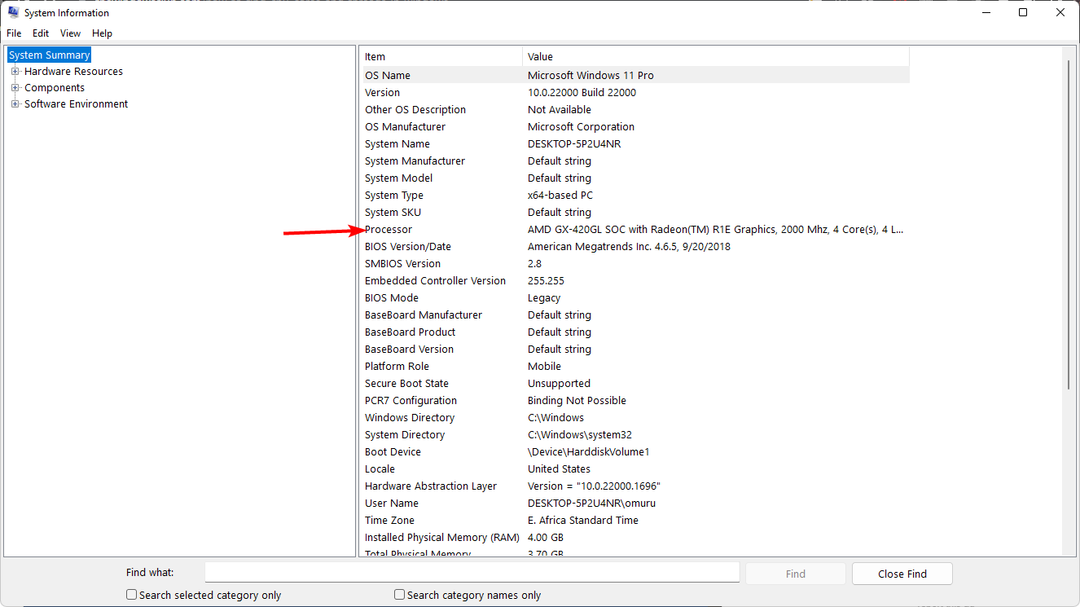
3. Bruk ledeteksten
- Slå den Windows nøkkel, skriv cmd i søkefeltet, og klikk Kjør som administrator.

- Klikk Ja hvis UAC-ledeteksten vises.
- Skriv inn følgende kommando og trykk Tast inn:
WMIC CPU Få NumberOfCores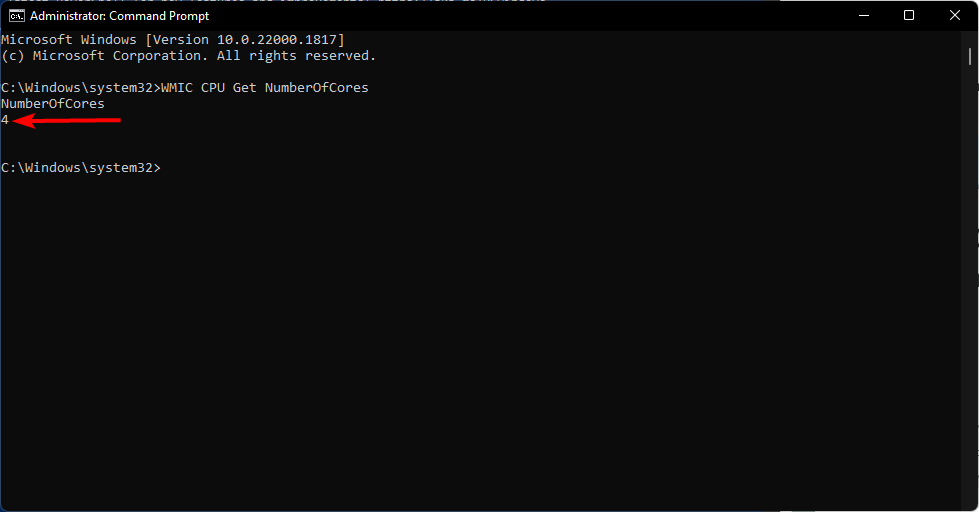
- Antall kjerner vil bli oppført når kommandoen er ferdig.
- Åpnes PDF-filer i Chrome i stedet for Adobe? Hvordan endre det
- Cpuz149_x64.sys: Hva er og hvordan du sletter
- GarageBand for Windows 11: Slik laster du ned og installerer
- 5 måter å deaktivere leveringsoptimaliseringstjeneste i Windows
- Hvordan få hjelp i Windows 11 [5 raskeste måter]
4. Bruk Powershell
- Klikk på Søk ikon på oppgavelinjen, skriv Kraftskall i søkefeltet, og klikk Kjør som administrator.

- Klikk Ja hvis UAC-ledeteksten vises.
- Skriv inn følgende kommando og trykk Tast inn:
WMIC CPU Få NumberOfCores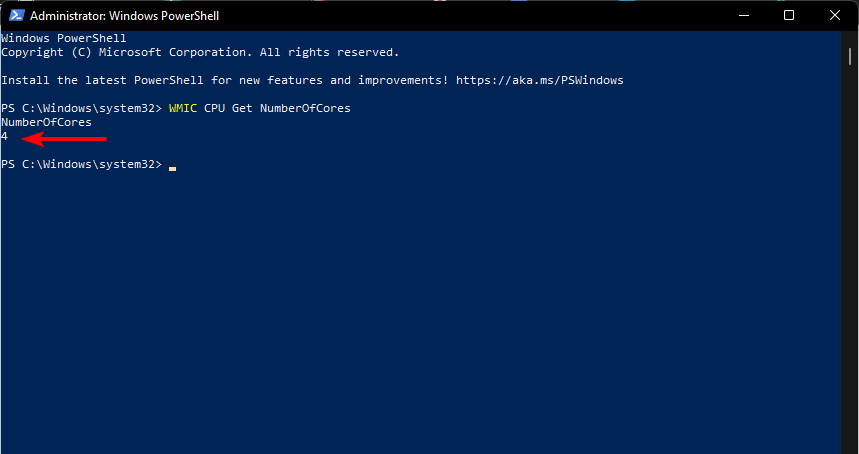
- Antall kjerner vil bli oppført når kommandoen er ferdig.
5. Bruk tredjepartsprogramvare
Det er mange forskjellige måter å sjekke hvor mange kjerner du har installert på datamaskinen. Hvis ovenstående viser seg å være langvarig eller komplisert, kan du velge tredjepartsprogramvare.
Disse appene viser detaljert informasjon om datamaskinens maskinvare og programvare, inkludert antall kjerner i prosessoren. Vårt beste valg må være PRTG nettverksmonitor.
Nå som du vet hvordan du sjekker antall kjerner i Windows 11, vurderer du sannsynligvis å oppgradere til en CPU med flere kjerner.
Men før du hopper på pistolen, vil vi påpeke at antall kjerner i en CPU ikke direkte påvirker ytelsen.
I stedet øker det mengden arbeid som kan gjøres på en gang fordi hver kjerne kan håndtere sin egen oppgave uavhengig av de andre.
Dette forhindrer at prosessoren din blir overbelastet og bremser hele systemet.
De hastighet og ytelse på PC-en er avhengige av andre faktorer, så du kan finne at en enkeltkjerneprosessor er raskere og mer effektiv enn en firekjerner i noen tilfeller.
Med dette i tankene er det verdt å tenke på om din nåværende PC har nok strøm til det du vil gjøre med den før du kjøper noe nytt.
Du kan også bevilge mer CPU til en prosess, spesielt hvis den er ressurskrevende, bare for å øke effektiviteten.
Og med det avslutter vi denne artikkelen. Forhåpentligvis har dette gitt sårt tiltrengt innsikt i hvordan kjerner fungerer, hvordan du kan sjekke antall kjerner, og hva du bør se etter når du kjøper en ny PC.
Fortell oss hvor mange kjerner du har på PC-en din og din generelle PC-ytelse i kommentarfeltet nedenfor.
Opplever du fortsatt problemer?
SPONSORES
Hvis forslagene ovenfor ikke har løst problemet, kan datamaskinen oppleve mer alvorlige Windows-problemer. Vi foreslår at du velger en alt-i-ett-løsning som Fortect for å løse problemer effektivt. Etter installasjonen klikker du bare på Vis og fiks og trykk deretter på Start reparasjon.


